オフライン/手動アクティベート (シングル/ボリュームライセンス)
コンピュータがインターネットに接続されていない場合は、インターネットに接続している別のコンピュータからライセンスを手動でアクティベートすることができます。
重要:
- オンラインによるBricsCAD®のアクティベートを強く推奨いたします。
- オフラインでライセンスをアクティベートすると、そのライセンスはコンピューターおよびオペレーティングシステムにロックされ、ライセンスの解除はできなくなります。オンラインでアクティベートしたライセンスの場合、アクティベート解除と再アクティベートは無制限で行えます。
- BricsCAD®を起動します。
- 以下のいずれかの操作を行います:
- BricsCAD®を初めて起動する場合は、BricsCADランチャーダイアログボックスでアクティベートをクリックします。
- 既存のライセンスを変更したりアップグレードする場合は、LICENSEMANAGERコマンドを起動し、ライセンス管理をクリックし、変更...ボタンをクリックします。
- ダイアログボックスで手動でアクティベートをクリックします
ダイアログボックスが開きます。
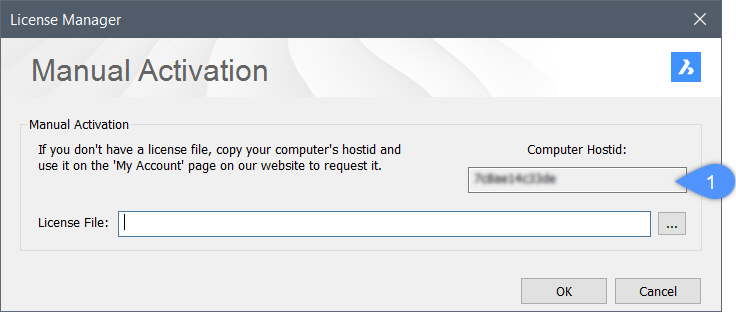
- コンピュータホストID(1)フィールドの内容をすべてコピーします。
- インターネットに接続しているコンピュータでBricsysウェブサイトにログインします。
自分のライセンスが含まれているBricsysアカウントでログインしてください。
- ユーザー名をクリックし、ドロップダウンメニューからライセンスの管理(2)を選択します。
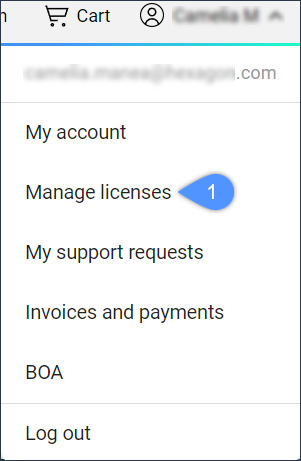
- アクティベートしたいライセンスキーにカーソルを合わせ、鉛筆アイコン(
 )をクリックします。
)をクリックします。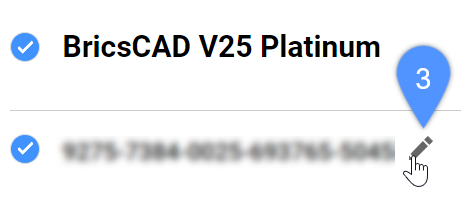
ライセンスの詳細ページが表示されます。
- 手動アクティベートをクリックします。
- ホスト IDフィールドに、BricsCAD®をインストールしたいコンピューターのホストIDを貼り付けます。
- アクティベートボタンをクリックします。
ライセンスファイルが作成され、ダウンロードすることができます。
- ライセンスファイルをダウンロードボタンをクリックします。
ライセンスファイルBricsCADVxx.licが既定のフォルダーにダウンロードされます。
- BricsCAD®をインストールするコンピュータにライセンスファイルをコピーします。
- ダイアログボックスで、ブラウズボタン(
 )をクリックします。ライセンスファイルBricsCadvxx.licをコピーしたフォルダを開き、ファイルを選択します。
)をクリックします。ライセンスファイルBricsCadvxx.licをコピーしたフォルダを開き、ファイルを選択します。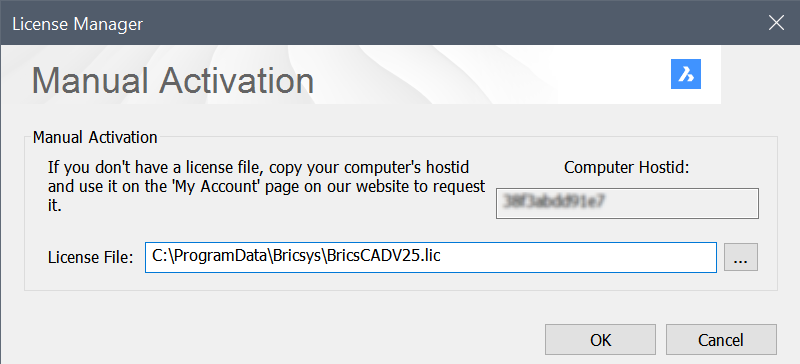
- OKボタンをクリックします。
BricsCAD®が起動します。

